iPhone se queda en Instalar ahora al actualizar iOS 17/16/15
por José Manuel Actualizado el 2023-09-04 / Actualizado para iOS 15
Mi pregunta es qué hacer cuando una rueda ubicada junto a "Instalar ahora" está girando. Ha estado girando durante casi 2 horas. ¿Está intentando instalar la actualización de software iOS 15 en un iPhone 11? "
Generalmente, este problema puede deberse a diferentes factores, como un servidor ocupado, un problema de software, un problema de red o poca memoria interna. No se preocupe por este problema porque hemos encontrado las formas más confiables de arreglar la instalación de la actualización de software del iPhone.
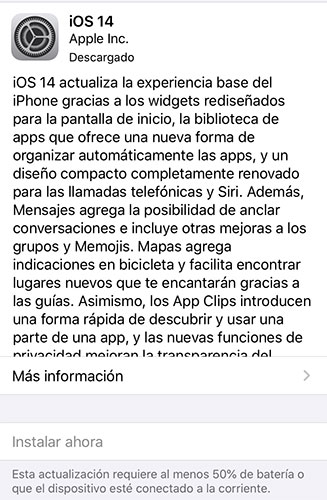
¿Es seguro instalar iOS 17/16/15?
La instalación de iOS 17/16/15 es bastante segura ya que difícilmente puede causar daños permanentes a su iPhone o iPad. Sin embargo, debe tener en cuenta que la versión de iOS 17/16/15 aún no es estable. En el sitio web de Apple, se indica que la versión de iOS 17/16/15 tiene ciertos errores y fallas. Por lo tanto, puede experimentar algunos bloqueos y otros problemas al usar la versión de iOS 17/16/15 en su iPhone, iPad, etc. Por lo tanto, debe considerar esto antes de instalar la versión de iOS 17/16/15.
¿Qué debe hacer cuando la actualización de iOS 17/16/15 se atasca en Instalar ahora?
Si la instalación de la actualización de software de su iPhone ahora está girando, puede hacer algunas cosas para solucionarlo. Las cosas que debe hacer se describen a continuación:
- Solución 1. Forzar reinicio en iPhone 14/13/12/11/X/8/7/6s
- Solución 2. Usar iTunes para restaurar iPhone con pasos complejos
- Solución 3. Resuelva la actualización de software del iPhone atascada en la instalación [fácilmente]
Solución 1. Forzar reinicio en iPhone 14/13/12/11/X/8/7/6s
La primera solución que debe explorar es forzar el reinicio de su dispositivo. Vale la pena darse cuenta de que los diferentes iPhones tienen diferentes formas de forzar el reinicio.
Para iPhone 8/X/11/12/13/14
- Presione el botón "Subir volumen" rápidamente y luego presione el botón "Bajar volumen" también rápidamente.
- Mantén presionado el botón "lateral" de tu iPhone hasta que la pantalla se apague y aparezca el logotipo de Apple.
Para iPhone 7/7 Plus
- En primer lugar, mantenga presionado el botón "Sleep / Wake". Este botón se encuentra en el lado derecho del dispositivo.
- Mientras mantiene presionado el botón, presione el botón "Bajar volumen". Suelta los dos botones cuando veas el logo de Apple en tu pantalla.
Para iPhone 6s
- Press and hold the “Home” button and the “Power” button simultaneously.
- Once the Apple logo appears on the screen, release the two buttons.

Solución 2. Usar iTunes para restaurar iPhone con pasos complejos
El segundo método implica el uso de iTunes para restaurar su iPhone. Siga los pasos a continuación:
- Use un cable USB para conectar su iPhone a una computadora con la aplicación iTunes.
- El siguiente paso es iniciar la aplicación iTunes en su computadora. Mira la parte superior izquierda de la aplicación y toca el botón "Dispositivo".
Luego, debe tocar la opción "Resumen". Por último, presione "Restaurar" y siga las instrucciones en pantalla.

Aunque esta solución puede solucionar la actualización de software del iPhone atascada en la instalación ahora, tiene algunas desventajas. El primer inconveniente es que necesita una computadora con una aplicación y una cuenta de iTunes. Entonces, si no puede acceder a iTunes, no puede usar esta solución.
Otro inconveniente es que borrará todos los datos y configuraciones de su dispositivo. Sin embargo, hará una copia de seguridad de sus datos; por lo tanto, puede restaurar los datos y la configuración de iTunes. Pero esto hace que el proceso sea demasiado complejo.
Solución 3. Resuelva la actualización de software del iPhone atascada en la instalación [fácilmente]
¿La actualización de iOS está bloqueada en la instalación ahora después de usar las dos soluciones anteriores? Tenorshare ReiBoot podría ofrecerle una solución confiable. El programa sirve para resolver numerosos problemas de software.
¡Aquí hay un gran video que lo guiará a través de todo el proceso!
Descargue, instale y ejecute Tenorshare ReiBoot en su computadora. Con un cable USB, debes conectar tu iPhone a la computadora. Una vez que se reconoce el dispositivo, debe hacer clic en "Empezar".

Luego, presione el botón "Reparación estándar". Tómese el tiempo para leer la información en la pantalla antes de continuar. Luego, presione "Reparación estándar".

El siguiente paso es hacer clic en "Descargar". Esto le permite descargar el último paquete de firmware para solucionar el problema de iOS.

Luego, debe presionar "Iniciar reparación estándar". ReiBoot reparará tu iPhone automáticamente.

Una vez que se complete el proceso, su dispositivo ya no se bloqueará en la instalación ahora.

Otras preguntas sobre iOS 17/16/15 atascadas en Instalar ahora
Pregunta 1. ¿Por qué iOS 17/16/15 tarda tanto en instalarse?
La instalación de iOS 17/16/15 está tardando tanto en instalarse porque el archivo ocupa alrededor de 5 GB. Por lo tanto, es grande y es posible que no se descargue o instale rápidamente. Sin embargo, debe comprender que iOS 17/16/15 también puede tardar tanto en instalarse si su conexión a Internet es deficiente.
Pregunta 2. ¿Puedo omitir la actualización de software en un iPhone nuevo?
Sí, puede omitir una actualización de software en un nuevo iPhone. No obstante, si desea obtener una actualización posterior, todas las actualizaciones faltantes se descargarán en su dispositivo.
- Repara 150+ problemas y errores iOS 18 en iPhone, iPad y iPod.
- Funciona bastante bien en dispositivo se queda en logo manzana, pantalla negra, se queda en modo recuperación, se reinicia solo, falló al jailbreak iOS 18, etc.
- Restaura tu dispositivo de fábrica sin iTunes.
- Soporta todos los modelos de iPhone, iPad o iPod y el último iOS 18 y versiones anteriores.











